- Autors Jason Gerald [email protected].
- Public 2023-12-16 11:26.
- Pēdējoreiz modificēts 2025-01-23 12:26.
Procesors jeb "CPU" ir datora centrālā nervu sistēma. Tāpat kā visas datora sastāvdaļas, arī procesori ātri nolietojas un noveco, regulāri tiek izlaistas jaunākas procesoru versijas. Procesora jauninājums ir viens no dārgākajiem jauninājumiem, ko varat veikt, taču tas var izraisīt milzīgu veiktspējas palielināšanos. Pirms iegādājaties procesoru jaunināšanai, noteikti nosakiet piemērotu procesora veidu.
Solis
1. daļa no 3: Mātesplates saderības pārbaude
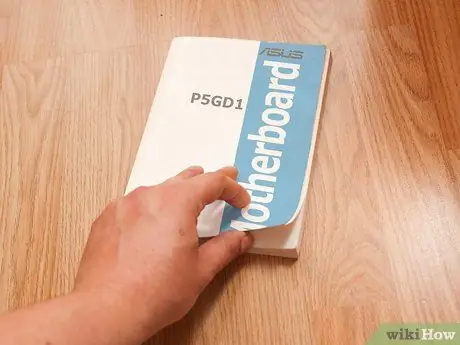
1. solis. Atrodiet mātesplates dokumentāciju
Galvenais faktors, kas nosaka instalējamo procesoru, ir ligzdas veids mātesplatē. AMD un Intel izmanto dažādus ligzdu veidus, un abi ražotāji atkarībā no procesora izmanto vairākus ligzdu tipus. Jūsu mātesplates dokumentācija sniegs nepieciešamo informāciju par procesora ligzdu.
- Jūs nevarat instalēt Intel CPU AMD mātesplatē vai otrādi.
- Ne visi viena ražotāja procesori izmanto vienu un to pašu ligzdas tipu.
- Jūs nevarat jaunināt procesoru klēpjdatorā.

2. solis. Izmantojiet CPU-Z programmatūru, lai noteiktu procesora tipu
CPU-Z ir bezmaksas programmatūra, kas var sniegt informāciju par datorā instalētās aparatūras veidu. Šī ir vienkāršākā programmatūra, ko izmantot, lai mātesplatē atrastu ligzdas tipu.
- Lejupielādējiet un instalējiet CPU-Z no www.cpuid.com.
- Palaidiet CPU-Z.
- Noklikšķiniet uz cilnes "CPU" un atzīmējiet sadaļā "Iepakojums" redzamo.

Solis 3. Vizuāli pārbaudiet mātesplati, ja nevarat atrast dokumentāciju
Dodieties uz datoru un meklējiet mātesplates modeļa numuru, lai tiešsaistē atrastu dokumentāciju.
Noklikšķiniet šeit, lai iegūtu detalizētus norādījumus, kas vizuāli novēros jūsu mātesplati

4. Ja nevarat to identificēt, nogādājiet veco procesoru datoru veikalā
Ja joprojām nevarat noteikt ligzdas tipu, noņemiet veco procesoru no mātesplates un nogādājiet to datoru veikalā. Viens no tehniķiem var pateikt mātesplates kontaktligzdas veidu un, iespējams, sniegt jums labu ieteikumu par labu nomaiņas procesoru.
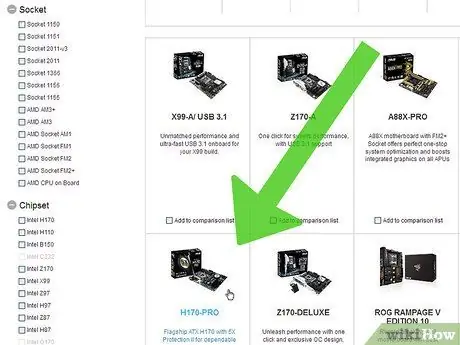
5. Ja vēlaties jaunināt, apsveriet iespēju iegādāties jaunu mātesplati
Ja jūs mēģināt jaunināt veco datoru ar jaunāku procesoru, pastāv liela iespēja, ka ligzdas vecajā mātesplatē nesakrīt. Laika gaitā kļūst arvien grūtāk iegūt jaunu procesoru, kas piemērots vecāka modeļa mātesplatei. Ja iegādāsities jaunu mātesplati kopā ar jaunu procesoru, viss būs daudz vieglāk.
Piezīme: ja veicat mātesplates jaunināšanu, iespējams, būs jājaunina arī RAM, jo vecāki RAM modeļi bieži vien nav saderīgi ar jaunākām mātesplatēm
2. daļa no 3: Vecā procesora noņemšana

1. solis. Atveriet datora korpusu
Lai atvērtu procesoru, jums ir jānoņem korpuss. Izslēdziet datoru un atvienojiet visus kabeļus. Nolieciet datoru malā. Atveriet sānu vāku, izmantojot skrūvgriezi.
Noklikšķiniet šeit, lai iegūtu detalizētus norādījumus par datora korpusa atvēršanu

2. solis. Nostipriniet sevi pie zemes
Pirms strādājat ar datoru, pārliecinieties, vai esat iezemēts. Piestipriniet antistatisku rokas siksnu pie datora korpusa metāla vai pieskarieties metāla jaucējkrānam.

Solis 3. Atrodiet CPU dzesētāju
Visiem procesoriem būs CPU dzesētāji. Parasti metāla radiators apvienojumā ar ventilatoru. Tas ir jānoņem, lai piekļūtu procesoram.

4. solis. Noņemiet visus bloķējošos kabeļus vai komponentus
Datora iekšpuse var būt pārpildīta, un var būt kabeļi vai komponenti, kas bloķē CPU dzesētāja daļu vai visu. Noņemiet visu, kas bloķē piekļuvi procesoram, taču noteikti atcerieties, kur to instalēt.

5. solis. Noņemiet CPU dzesētāju
Atvienojiet dzesēšanas kabeli un noņemiet to no mātesplates. Lielākajai daļai mātesplates iebūvēto dzesētāju ir četri aizbīdņi, kurus var atvērt, izmantojot pirkstus vai plakanu skrūvgriezi. Dažiem CPU dzesētājiem ir kronšteins mātesplates aizmugurē, un tie vispirms ir jānoņem.
- Pēc dzesētāja izņemšanas no mātesplates parasti dzesētājs joprojām ir piestiprināts pie procesora termiskās pastas dēļ. Viegli pārvietojiet radiatoru uz priekšu un atpakaļ, līdz procesors atbrīvojas.
- Ja atkārtoti izmantojat veco CPU dzesētāju jaunam procesoram, noņemiet lieko termopasta no dzesētāja apakšas, izmantojot spirtu.

6. solis. Atveriet sviru blakus CPU ligzdas vākam
Tas atvērs ligzdu un ļaus atvērt CPU.

7. solis. Lēnām paceliet CPU taisni
Turiet CPU aiz sāniem un noteikti paceliet CPU vertikāli, lai nesabojātu plānās CPU tapas. Jums, iespējams, nāksies nedaudz noliekt centrālo procesoru, lai to izvilktu no apakšējā ligzdas vāka, taču pirms to izdarīšanas pārliecinieties, ka esat noņēmis visas tapas.
Ja vēlaties uzglabāt veco CPU, noteikti uzglabājiet to antistatiskā plastmasas maisiņā. Ja jums ir AMD centrālais procesors, mēģiniet to ievietot antistatiskās putās, lai novērstu tapas bojājumus
3. daļa no 3: jauna procesora instalēšana

Solis 1. Instalējiet jaunu mātesplati (ja nepieciešams)
Ja jaunināt mātesplati, lai izmantotu jauno CPU, tas jādara pirms jaunā procesora instalēšanas. Noņemiet visas sastāvdaļas un kabeļus no vecās mātesplates un noņemiet mātesplati no korpusa. Uzstādiet korpusā jauno mātesplati, ja nepieciešams, izmantojiet jaunās mātesplates skrūves.
Noklikšķiniet šeit, lai iegūtu detalizētus norādījumus par jaunas mātesplates instalēšanu

2. solis. Nostipriniet sevi pie zemes
Pirms procesora izņemšanas no kastes vēlreiz pārbaudiet, vai esat nostiprinājies pie zemes. Elektriskās strāvas trieciens var izraisīt procesora vieglu aizdegšanos, padarot to nevērtīgu.
Ja neesat pārliecināts, vēlreiz pieskarieties metāla jaucējkrānam

3. solis. Noņemiet procesoru no aizsargplastmasas
Noteikti turiet to pie sāniem un nepieskarieties procesora tapām.

Solis 4. Izlīdziniet iecirtumu vai trīsstūri procesorā ar kontaktligzdu
Atkarībā no izmantotā procesora un ligzdas jūs varat atrast dažus iegriezumus sānos vai nelielu trīsstūri vienā stūrī. Šī rokasgrāmata tika izveidota, lai pārliecinātos, ka CPU esat instalējis pareizajā vietā.

5. solis. Viegli ievietojiet procesoru kontaktligzdā
Kad esat pārliecinājies, ka procesora orientācija ir pareiza, lēnām ievietojiet procesoru tieši kontaktligzdā. Neievietojiet, izveidojot leņķi.
Jūs nedrīkstat piespiest procesoru vietā. Nospiežot to, varat saliekt vai salauzt procesora tapas, padarot procesoru nedarbināmu

6. solis. Nofiksējiet kontaktligzdas vāku
Kad procesors ir pareizi uzstādīts, aizveriet un nofiksējiet kontaktligzdas vāku, lai procesors būtu nostiprināts vietā.

7. solis. Uzklājiet termisko pastu uz procesoru
Pirms CPU dzesētāja uzstādīšanas CPU augšpusē ir jāuzklāj plāns termopastas slānis. Šī pasta palīdz pārnest siltumu no CPU uz CPU dzesētāju, novēršot visus trūkumus no kontaktu virsmām.
Noklikšķiniet šeit, lai iegūtu detalizētus norādījumus par termopastas uzklāšanu

8. solis. Nostipriniet CPU dzesētāju
Šis process atšķirsies atkarībā no jūsu uzstādītā dzesētāja veida. Intel procesoru dzesētāji savieno mātesplati, izmantojot četrus āķus, savukārt AMD procesoru dzesētāji ir piestiprināti pie stūra ar metāla āķiem.
Pārliecinieties, vai esat pievienojis CPU dzesētāju ar mātesplates CPU_FAN spraudni. tas nodrošinās strāvas padevi CPU ventilatoram

9. solis. Pievienojiet vai atkārtoti pievienojiet visu, ko iepriekš atvienojāt
Pirms datora aizvēršanas pārbaudiet, vai viss, kas tika noņemts, lai piekļūtu centrālajam procesoram, ir pareizi pievienots.

10. solis. Aizveriet datora korpusu
Novietojiet korpusa sānu pārsegu sākotnējā stāvoklī un nostipriniet to, izmantojot skrūves. Novietojiet datoru atpakaļ uz galda un atkal pievienojiet visus kabeļus, kas atrodas aiz korpusa.

11. solis. Mēģiniet ieslēgt datoru
Ja nesen nomainījāt procesoru un joprojām izmantojat veco mātesplati, iespējams, ka dators tiks sāknēts normāli. Atveriet CPU-Z programmu vai sistēmas rekvizītus (⊞ Win+Pause), lai pārliecinātos, ka dators var atpazīt tikko instalēto procesoru.

12. solis. Pārinstalējiet datora operētājsistēmu (ja nepieciešams)
Ja instalējāt jaunu mātesplati vai instalējāt procesoru, kas ļoti atšķiras no vecās, iespējams, būs jāpārinstalē datorā esošā operētājsistēma. Ja pēc jauna procesora instalēšanas datoram ir problēmas ar palaišanu, operētājsistēmas pārinstalēšanai vajadzētu atkal darboties.
- Pārinstalējiet Windows 8
- Pārinstalējiet Windows 7
- Pārinstalējiet Windows Vista
- Pārinstalējiet Windows XP
- Pārinstalējiet OS X
- Pārinstalējiet Ubuntu Linux






